Windows服务器如何配置FTP传输流程是什么
FTP(文件传输协议)是互联网中用来进行文件双向传输的关键协议,很多朋友都挺需要在Windows服务器上搭建FTP环境。先说说怎么弄吧:
- 连接服务器:你先得用远程桌面或者其他工具登录到你的Windows服务器实例。
- 打开服务器管理器:点“开始”,找到“管理工具”,点进去再选“服务器管理”。
- 添加角色:在服务器管理器左边,右键你的服务器名(一般就是服务器名字或者IP),选择“添加角色”。
- 选择并安装FTP角色服务:跟着向导一路点下去,选择“Web 服务器(IIS)”,因为FTP是IIS的一个组件,别忘了勾上FTP服务器相关服务。
- 配置FTP站点:安装完后,在IIS管理器里,新建FTP站点,设置好根目录、端口、验证方式,确保你允许匿名访问或者指定账号登录(看需求啦)。
- 配置防火墙规则:开放FTP端口(一般是21),保证外部能连接进来。
- 测试连接:在本地或者其他机器利用FTP客户端测试连通性,别忘了看看是不是顺利上传下载文件咯。
这么一弄,基本上Windows服务器的FTP传输配置流程就搞定啦,简单粗暴而且有效!
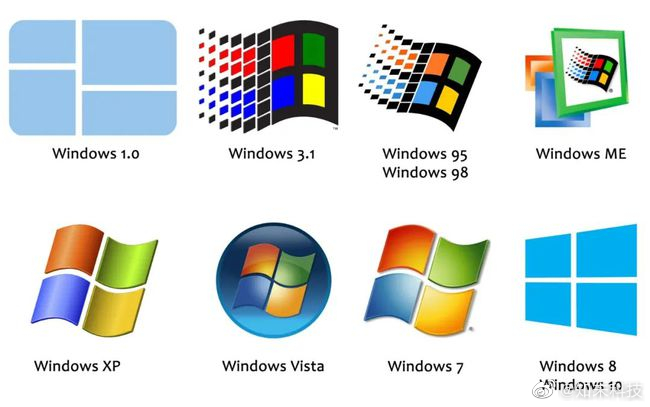
FlashFXP FTP上传下载软件如何操作 管理站点步骤怎样
说到FTP客户端软件,FlashFXP可是站长朋友们的宠儿,用它上传下载,方便得不要不要的~下面教你怎么玩:
- 启动软件:先双击FlashFXP图标打开它。
- 进入站点管理器:点上面菜单栏“站点”,选“站点管理器”,也可以按快捷键F4,真心省事。
- 新建站点:在弹出的窗口里点“新建站点”按钮,别害羞,开新档嘛。
- 填写站点信息:输入你服务器的FTP地址、端口、用户名和密码,这些都得提前准备好。
- 保存设置:确定没写错就点保存或者确定按钮。
- 连接站点:选中新建的站点,点“连接”,等着它连上。
- 文件传输操作:连接成功后,左边是你本地文件夹,右边是服务器文件夹,直接拖拽文件过去就可以上传啦!下载操作反过来一样爽快。
除此之外,记得在FlashFXP的“选项”->“参数”里设置好传输模式,比如切换成二进制模式,这样上传的一些程序文件不会坏掉,省得出幺蛾子。
简单来说,掌握这几个步骤,FTP上传下载基本就没啥难度了!
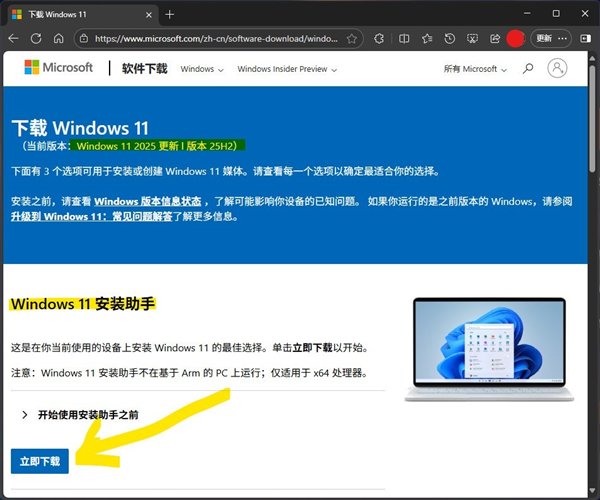
相关问题解答
-
Windows服务器FTP配置难吗
唉,别怕啦,其实一点都不难。只要跟着步骤来,动动手轻松搞定,而且现在网上教程多得是,边学边弄那感觉倍儿棒!别担心复杂,慢慢摸索,马上就能愉快使用。 -
为什么用FlashFXP上传文件会失败
哎呀,这种情况多半是账号密码输错啦,或者服务器没开FTP服务,还有可能防火墙没放行21端口。遇到这种事,先确认信息对不对,再检查网络设置,基本能轻松解决,别急。 -
FTP上传时选什么传输模式好
嘿,二进制传输模式超重要!二进制模式能保证程序类文件完整无损,ASCII模式则适合文本文件。小伙伴们一般想稳妥,直接二进制模式固定用着没错,出错率低。 -
有没有免费的FTP客户端推荐
当然有啦!除了FlashFXP,像FileZilla、CuteFTP等都是免费好用的FTP客户端,功能也挺齐全的,而且操作简单。你可以按喜好自己试试,找到最顺手的那款,工作会开心不少呢!

发表评论